
अमेज़ॅन अपने फायर टीवी और फायर टीवी स्टिक मीडिया इकाइयों के साथ जोड़ी के लिए एक ब्लूटूथ नियंत्रक प्रदान करता है, लेकिन यदि आप एक नियंत्रक के लिए $ 40 बाहर गोलाबारी करने के प्रशंसक नहीं हैं (खासकर यदि आपके पास पहले से ही कुछ गेम कंट्रोलर हैं जो आपके पास हैं) सेवा। आगे पढ़ें जैसे कि हम आपको दिखाते हैं कि वायर्ड, वायरलेस और ब्लूटूथ थर्ड पार्टी कंट्रोलर दोनों को कैसे जोड़ा जाए।
क्यों मैं यह करना चाहते हैं?
आपके स्ट्रीमिंग मीडिया बॉक्स / स्टिक के लिए एक गेम कंट्रोलर के लिए चालीस रुपये की एक छोटी सी खड़ी है, खासकर यदि आप सुनिश्चित नहीं हैं कि आप अपने फायर टीवी / फायर टीवी स्टिक को गेम मशीन में बदलने के लिए तैयार हैं।
टेलीविज़न सेट पर मोबाइल गेमिंग अभी भी अपनी प्रारंभिक अवस्था में है (और यदि आप वर्तमान पीढ़ी के पुराने गेमों के अनुकरण के रूप में उपयोग कर रहे हैं, तो प्लेटफ़ॉर्म पर पोर्ट किए गए एंड्रॉइड गेम्स खेलने के लिए खुद को सीमित कर रहे हैं, तो सबसे अच्छे रूप में एक नवीनता सबसे अधिक है) । अगर आप अमेज़ॅन-ब्रांडेड नियंत्रकों को खरीदने में पैसे का एक गुच्छा नहीं डूबाना चाहते हैं तो हम आपको मुश्किल से दोषी ठहराते हैं जब आप या तो आपके पास पहले से मौजूद नियंत्रकों का पुन: उपयोग कर सकते हैं या नियंत्रक खरीद सकते हैं जिसे आप आसानी से एक अलग प्रणाली में स्थानांतरित कर सकते हैं यदि आप विशेष रूप से आसक्त नहीं हैं फायर टीवी पर गेमिंग के साथ।
जब हम आम तौर पर ट्यूटोरियल में एक ट्यूटोरियल पहली चीज़ के लिए आपको क्या चाहिए, इसकी रूपरेखा तैयार करते हैं, तो सामग्री सूची किस प्रकार के नियंत्रक पर आधारित होती है, जिसे आप अपने डिवाइस के साथ जोड़ रहे हैं। जैसे, हमें प्रत्येक सेक्शन में आपकी आवश्यकता के अनुसार जाना होगा।
इसके अलावा, यदि आप अपने फायर टीवी स्टिक के साथ एक कंट्रोलर को पेयर करने के लिए हैं, तो आपको ब्लूटूथ कंट्रोलर पर केंद्रित अंतिम सेक्शन में कूद जाना चाहिए क्योंकि फायर टीवी स्टिक पर यूएसबी पोर्ट की कमी उपयोगकर्ताओं को कुछ भी उपयोग करने से रोकती है लेकिन ब्लूटूथ-आधारित समाधान। फिर से, जोर देने के लिए, आप फायर टीवी स्टिक के साथ वायर्ड या वायरलेस (2.4GHz) कंट्रोलर को पेयर नहीं कर सकते हैं; आप केवल ब्लूटूथ नियंत्रकों को जोड़ सकते हैं।
तार वाले कंट्रोलर
हालाँकि, फायर टीवी पर USB पोर्ट दुर्भाग्य से इस समय शौक से चलता है (उदाहरण के लिए, यह USB मीडिया के समर्थन का समर्थन नहीं करता है) यह अभी भी इस ट्यूटोरियल के प्रयोजनों के लिए उपयोगी है क्योंकि आप गेम कंट्रोलर सहित USB इनपुट बाह्य उपकरणों में प्लग कर सकते हैं।
सम्बंधित: अपनी आवश्यकताओं के लिए सही USB हब का चयन कैसे करें
बॉक्स के ठीक बाहर फायर टीवी आधिकारिक सहित वायर्ड नियंत्रकों की एक किस्म का समर्थन करता है एक्स बॉक्स 360 नियंत्रक और लॉजिटेक F310 और F510 और डुअल एक्शन जैसे कई अन्य लॉजिटेक कंट्रोलर (अब सक्रिय उत्पादन में नहीं हैं लेकिन बहुत से लोग उनके मालिक हैं और वे व्यापक रूप से उपलब्ध हैं)। यद्यपि आप अपने डिवाइस को रूट किए बिना वायरलेस PlayStation 3 नियंत्रकों को जोड़ नहीं सकते हैं, फायर टीवी में PlayStation 3 नियंत्रक के लिए एक कीमैप शामिल है; हालाँकि हमारे पास यह जांचने के लिए तृतीय-पक्ष वायर्ड प्लेस्टेशन 3 कंट्रोलर नहीं है, हम यह सोचना चाहते हैं कि यह नियंत्रक के लिए कीमैप फ़ाइल की उपस्थिति को देखते हुए काम करेगा।
वायर्ड यूएसबी कंट्रोलर का उपयोग करने के लिए आप फायर टीवी के पीछे कंट्रोलर को यूएसबी पोर्ट में प्लग कर सकते हैं। USB हब के साथ कई नियंत्रक भी काम करते हैं; न केवल हम इस तरह से एक से अधिक वायर्ड Xbox 360 नियंत्रक में प्लग करने में सक्षम थे, लेकिन 360 नियंत्रकों के लिए समर्थन पर्याप्त उन्नत है कि सही खिलाड़ी संख्या प्रत्येक नियंत्रक पर भी रोशन थी।
यहां तक कि अगर कंट्रोलर फायर टीवी मेनू को नेविगेट करने के लिए अच्छी तरह से काम नहीं करता है, तो भी हम कंट्रोलर पर देने से पहले कुछ गेम के साथ इसे आज़माने की सलाह देते हैं (विशेषकर यदि आप जिस गेम / एम्यूलेटर की कुंजी के लिए अनुमति देते हैं)।
वायरलेस नियंत्रक
USB के माध्यम से सीधे वायर्ड नियंत्रकों का समर्थन करने के अलावा, अमेज़ॅन फायर टीवी भी डोंगल के माध्यम से वायरलेस नियंत्रकों का समर्थन करता है (जैसे कि इस ट्यूटोरियल में हमने Xbox 360 डोंगल का उपयोग किया )। Xbox 360 और Wii U प्रो नियंत्रकों के लिए वायरलेस-टू-डोंगल विधि का उपयोग करना।
सम्बंधित: कैसे अपने कंप्यूटर के लिए एक वायरलेस Xbox 360 नियंत्रक हुक करने के लिए
कनेक्टिविटी का लाभ उठाने के लिए आपको प्रत्येक नियंत्रक मानक के लिए एक उपयुक्त डोंगल की आवश्यकता होगी Xbox 360 विंडोज रिसीवर या यह Wii यू प्रो रिसीवर । अमेज़ॅन फायर टीवी के यूएसबी पोर्ट में डोंगल प्लग करें, डोंगल पर सिंक बटन और वायरलेस रिमोट पर सिंक बटन दबाएं, और आप व्यवसाय में हैं।
हालाँकि हमें सीधे फायर टीवी पर वायरलेस Xbox 360 नियंत्रकों को जोड़े रखने में कोई परेशानी नहीं है, लेकिन कुछ उपयोगकर्ताओं ने बताया है कि उन्हें फायर को टीवी पर स्वैप करने से पहले डोंगल को एक कंप्यूटर में प्लग करना होगा और नियंत्रकों को पहले इसमें जोड़े जाने की आवश्यकता है। वायर्ड 360 नियंत्रकों के साथ, सही खिलाड़ी संख्या को रोशन करने सहित पूर्ण समर्थन है।
ब्लूटूथ कंट्रोलर
यदि आपके पास फायर टीवी स्टिक है, तो यह आपके डिवाइस पर नियंत्रक को जोड़ने का एकमात्र तरीका है। उन चरणों को प्रदर्शित करने के लिए जो हम ब्लूटूथ नियंत्रक का उपयोग करेंगे पहले की समीक्षा की गई Ouya microconsole , लेकिन आप किसी भी सामान्य ब्लूटूथ नियंत्रक का उपयोग कर सकते हैं। यदि आपके पास पहले से ही एक नियंत्रक है, तो हम यह सुझाव देते हैं कि इसे जोड़े रखने का प्रयास करें और देखें कि यह नया खरीदने से पहले कैसे काम करता है (या यदि उपलब्ध हो तो किसी भी प्रकार के फर्मवेयर अपडेट का प्रयास करें)।
Nyko उनका एक संस्करण बनाता है अमेज़न फायर टीवी के लिए प्लेपैड प्रो (और फायर टीवी स्टिक) जो $ 20 चलता है और फायर टीवी सिस्टम के साथ बॉक्स के ठीक बाहर काम करता है। वैकल्पिक रूप से (और क्योंकि फायर टीवी-विशिष्ट पैड वापस महीनों के लिए आदेश दिया गया है) आप सस्ता खरीद सकते हैं एंड्रॉइड के लिए प्लेपैड प्रो इकाई ($ 17) और इसे एक फ्री फर्मवेयर अपग्रेड के साथ फ्लैश करें।
प्लेस्टेशन ड्यूलशॉक 4 कंट्रोलर बॉक्स से बाहर काम करता है (और नियंत्रक के केंद्र में Playstation होम बटन भी एक फायर टीवी होम बटन के रूप में काम करता है)। हालाँकि, कुछ उपयोगकर्ता विषम कुंजी मैपिंग की रिपोर्ट करते हैं जो केवल तभी तय की जा सकती हैं जब आपके पास एक रूट की गई इकाई होती है जिसमें आप नए मुख्य मानचित्र स्थापित कर सकते हैं। यदि आप गेम के साथ कंट्रोलर का उपयोग कर रहे हैं जो इन-गेम रीमैपिंग के लिए अनुमति नहीं देता है तो यह कोई समस्या नहीं है।
वायर्ड नियंत्रकों (और वायरलेस नियंत्रकों के लिए प्लग और सिंक विकल्प) के प्लग एंड प्ले आसानी के विपरीत, ब्लूटूथ नियंत्रकों को फायर टीवी या फायर टीवी स्टिक से ठीक से सिंक करने की आवश्यकता होती है। युग्मन प्रक्रिया पर एक नजर डालते हैं; कदम फायर टीवी और फायर टीवी स्टिक दोनों के लिए समान हैं।

अपने डिवाइस पर सेटिंग मेनू पर जाएं (डिवाइस के चालू होने पर आपके द्वारा देखे गए मुख्य बाएं हाथ की नेविगेशन सूची में अंतिम आइटम)। सेटिंग्स मेनू का चयन करें और दाईं ओर नेविगेट करें जब तक कि आप "कंट्रोलर" अनुभाग तक नहीं पहुंचते हैं जैसा कि ऊपर स्क्रीनशॉट में देखा गया है। प्रविष्टि का चयन करें और फिर "ब्लूटूथ गेम कंट्रोलर्स" चुनें।
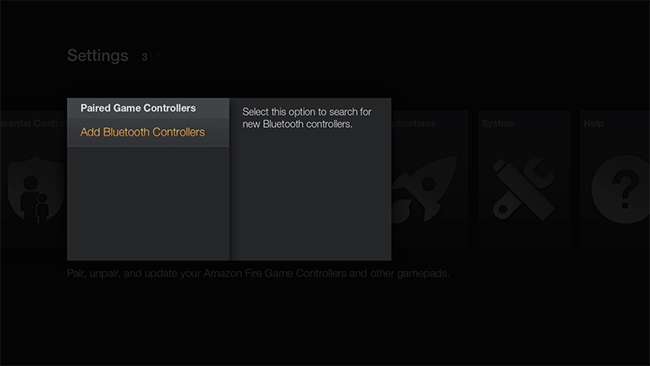
बाद के मेनू में "ब्लूटूथ कंट्रोलर जोड़ें" चुनें।

इस बिंदु पर डिवाइस सक्रिय रूप से उपलब्ध ब्लूटूथ डिवाइस की खोज कर रहा है। अपने ब्लूटूथ कंट्रोलर पर पेयरिंग बटन को दबाए रखें और कंट्रोलर से अपने डिवाइस के सिंक होने का इंतज़ार करें।
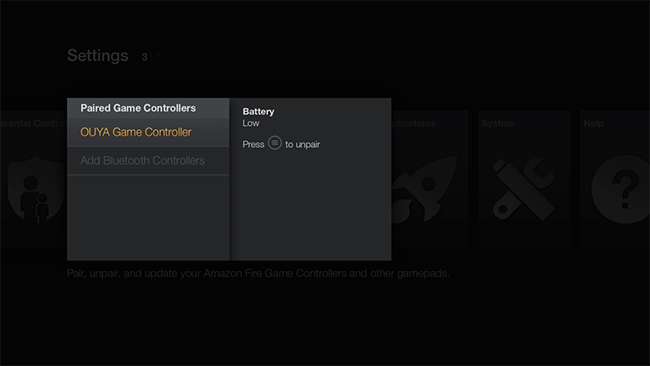
आमतौर पर नियंत्रक की पहचान सामान्य रूप से "गेमपैड" के रूप में की जाएगी जब सिंक शुरू होता है, लेकिन तब, नियंत्रक एक नाम की आपूर्ति करता है, एक और अधिक विशिष्ट नाम दिया जाएगा जैसा कि ऊपर दिए गए स्क्रीनशॉट में देखा गया है जहां हमारे नियंत्रक को "OUYA गेम" के रूप में सही ढंग से पहचाना गया था नियंत्रक। "
इस बिंदु पर आपको जाना अच्छा होगा यदि आपके पास OUYA या ड्यूलशॉक 4 जैसे ज्ञात संगत नियंत्रक हैं, अन्यथा यह स्पिन के लिए नियंत्रक लेने और फ़ंक्शन का परीक्षण करने का समय है। याद रखें, यहां तक कि एक नियंत्रक जो फायर टीवी में डिफ़ॉल्ट मेनू को खराब करने का काम करता है, उस विशेष गेम या एमुलेटर सिस्टम के लिए निर्दोष रूप से काम करने के लिए कुछ गेम (और अधिकांश एमुलेटर) में रीमैप किया जा सकता है।
आगे पढ़ने और समस्याओं के निवारण के लिए हम अनुशंसा करते हैं कि हम जाँच करें XDA डेवलपर्स में सामान्य फायर टीवी चर्चा बोर्ड साथ में इस नियंत्रक संगतता थ्रेड पर एक जोर .







